Al adquirir un nuevo iPhone, uno puede desear transferir ciertos archivos, como videos, desde un dispositivo Samsung existente. Si bien puede estar familiarizado con la transferencia de contenido a un nuevo dispositivo Android, el proceso se vuelve más complejo cuando el destino es un iPhone.
Por lo tanto, esta discusión se centrará en métodos efectivos sobre cómo Enviar video de Samsung a iPhone. Continúe leyendo para descubrir los pasos involucrados.
Forma 1: Cómo enviar video de Samsung a iPhone en un solo clic
En realidad, hay muchos métodos para transferir videoclips al iPhone/iPad de Samsung. Y como es de esperar, es mejor prescindir del esfuerzo en minutos. A este respecto, Transferencia telefónica es una opción inteligente para ti. Esta notable herramienta le permite transferir enormes archivos multimedia y contactos entre teléfonos móviles con un solo clic.
Destacados clave de la transferencia del teléfono:
- Un golpe para enviar videos de Samsung a iPhone sin pérdida de datos.
- Transfiera datos de Android a iPhone, iPhone a iPhone, iPhone a Android y Android a Android.
- Los tipos de datos compatibles: videos, música, listas de reproducción, películas, programas de televisión, podcasts, iTunes U, tonos de llamada, audiolibros, memorandos de voz y más.
- Llegue bien con los teléfonos inteligentes generales, incluidos el Samsung S24/S23 más reciente y el iPhone 16/15.
- No revelará su privacidad.
![]()
![]()
¿Cómo puede compartir videos de Samsung a iPhone con la transferencia del teléfono?
Paso 1. Instalación – Inicie este programa en una computadora después de instalarlo. Conecte su dispositivo Samsung Galaxy y iPhone a su computadora a través de cables USB.

Paso 2. Verificación – Este software pronto reconocerá su dispositivo. Y después de eso, verifique si el «dispositivo fuente» es Samsung y el objetivo: su iPhone. Si no, haga clic en desplegable para cambiar el dispositivo de origen. A continuación, seleccione «Videos» en la lista del lado izquierdo.

Paso 3. Transmisión – Haga clic en «Exportar al dispositivo» para transferir videos de Galaxy a iPhone. Una vez completado, puede ver todos los videoclips en su iPhone.

Limitaciones:
- Será mejor que use dos cables de datos originales para su teléfono.
- La funcionalidad completa requiere comprar una licencia.
Forma 2: Cómo enviar videos de Galaxy a iPhone a través de Google Photos
Google Photos Tiene una función gratuita de retroceso automático que le permite guardar y compartir videos HD con cualquier usuario móvil. Esta aplicación no solo funciona en Android e iOS, sino que hay un gran cliente web. A continuación, veamos cómo copiar el video de Samsung en iPhone con Google Photos:
- Inicie la tienda Google Play en Samsung e instale Google Photos.
- Abra la aplicación e inicie sesión con su cuenta de Google.
- Toque las líneas de 3 horizontales en la parte superior y elija «Configuración».
- Encuentre y active «Suppero y sincronización». (* ¿Qué pasa si Google Photos no respalda?)
- Espere a que su galaxia cargue todos los videos en el almacenamiento en la nube.
- Inicie la tienda de aplicaciones en su iPhone e instale Google Photos.
- Abra la aplicación e inicie sesión en su cuenta.
- Vaya a «Configuración» y habilite «Realización y sincronización».
- A medida que termina la sincronización, debe encontrar que sus videos de Samsung están disponibles en su iPhone.
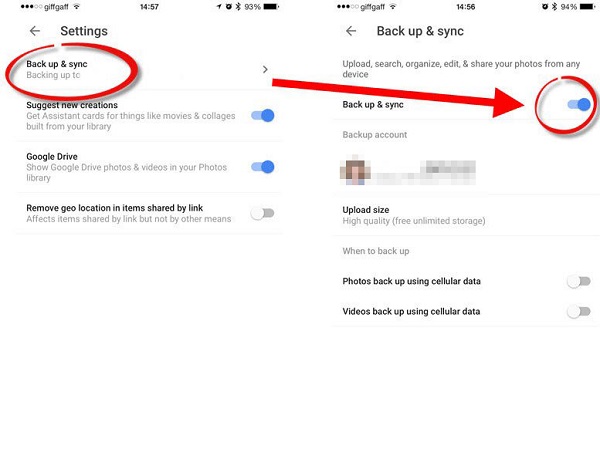
Limitaciones:
- Los videos pueden perder calidad debido a la compresión automática.
- Requiere una conexión a Internet estable para sincronizar.
- Limitado por el almacenamiento de la cuenta de Google a menos que se suscriba a un plan.
Si selecciona la opción de carga de calidad original para Sync, la calidad del video permanecerá sin cambios, pero esto usará su cuota de almacenamiento de la cuenta de Google. Además, puede compartir enlaces a los videos directamente desde Google Photos, pero el destinatario necesitará acceso a Internet para verlos o descargarlos.
Forma 3: Cómo transferir videos de Samsung a iPhone a través de Move a iOS
Para copiar videos de Samsung a iPhone con mudarse a iOS, consulte los siguientes requisitos y consejos:
Recommended Read: Cómo guardar/exportar contactos a la tarjeta SIM en Android: 5 técnicas fáciles
- En su dispositivo Samsung, asegúrese de que WiFi esté activado.
- Conecte su iPhone y el dispositivo Android a la alimentación.
- Asegúrese de que los archivos que se mueve, incluidos los de su tarjeta Micro SD externa, se ajusten a su iPhone.
- Esta aplicación solo puede funcionar bien al configurar un iPhone la primera vez.
Aquí le mostramos cómo migrar videos de Samsung a iPhone a través de Mover a iOS:
- Cuando configure su iPhone, vaya a la opción «Aplicaciones y pantalla de datos» y elija la opción «Mover datos de Android».
- En su teléfono Samsung, descargue e instale Muévete a iOS.
- Toque «Continuar» en ambos dispositivos.
- Ahora, debe ingresar la contraseña visible en su iPhone en Samsung.
- Después de eso, se le pedirá que elija qué archivos le gustaría copiar en su iPhone.
- Elija los videos que desee en Samsung.
- Se verá una barra en su iPhone, lo que indica la progresión de la tarea.
- Una vez que se complete, toque «Listo» en su dispositivo Samsung para terminarlo. (¿Se mueve a iOS se interrumpe?)
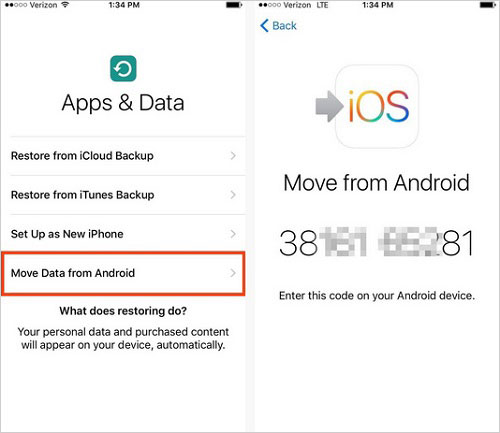
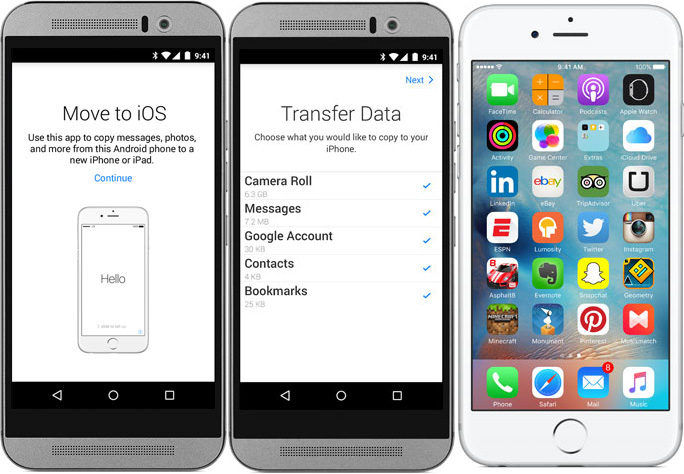
Limitaciones:
- Solo funciona durante la configuración inicial de un nuevo iPhone.
- No permite la transferencia selectiva de video; mueve categorías de datos completas.
- Requiere una conexión Wi-Fi fuerte y estable, propensa a las interrupciones.
Forma 4: Cómo compartir videos de Samsung a iPhone usando iTunes
Es un poco complicado transferir videos a través de dispositivos a través de iTunes. Para hacerlo, primero deberá mover los videos de Samsung a la PC, exportarlos a la biblioteca de iTunes y luego sincronizarlos con su iPhone.
¿Cómo compartir videos de Samsung a iPhone a través de iTunes?
- Conecte Samsung a su PC usando un cable USB.
- Obtendrá un aviso en la bandeja de notificación sobre cómo usarla.
- Desde aquí, elija «Transferencia de medios (MTP)».
- Ejecute el Explorer en Windows para explorar el dispositivo conectado.
- Mueva los videos al almacenamiento local en su computadora.
- Desconecte el teléfono Samsung y inicie las últimas iTunes en su computadora.
- Vaya a su «archivo» y seleccione «Agregar archivos/carpetas a la biblioteca».
- Cuando los videos se agregan a la biblioteca iTunes, puede conectar su iPhone a ella.
- Confíe en la computadora, seleccione su iPhone en iTunes y vaya a su pestaña «Películas».
- Habilite la opción de sincronizar películas y seleccione los videos que desea transferir.
- Al final, haga clic en la «Sincronización».
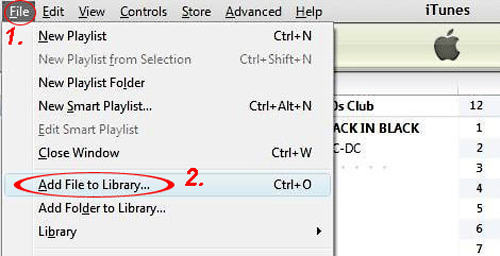

Limitaciones:
- Requiere sincronización manual y conversión de formatos de video no compatibles.
- Implica transferir archivos a una computadora antes de sincronizar al iPhone.
- Los datos del teléfono móvil objetivo se sobrescribirán.
Forma 5: Cómo enviar películas/videos de Samsung a iPhone con Shareit
Disponible en iOS, Android, Windows y Mac, Shareit le permite compartir archivos como videos, fotos, música, aplicaciones y algunos otros entre dispositivos. Puede conectar sus teléfonos con la función WiFi y el punto de acceso, y es más eficiente que Bluetooth.
¿Cómo enviar video de Galaxy a iPhone con Shareit?
- Abre tu teléfono Samsung y descarga Compártelo de la tienda de Play.
- A continuación, ejecute la aplicación y toque «Enviar».
- Elija los videos que desea enviar y toque «Aceptar».
- Obtenga su iPhone e instale Shareit antes de abrir la aplicación.
- Toque «Recibir», y esto comenzará el escaneo de Samsung cercano.
- Cuando se detecte, verá el avatar; Solo tócalo.
- Los videos se transferirán a su iPhone automáticamente. ¿Qué pasa si Shareit no funciona? Pruebe los mejores reemplazos de compartir.
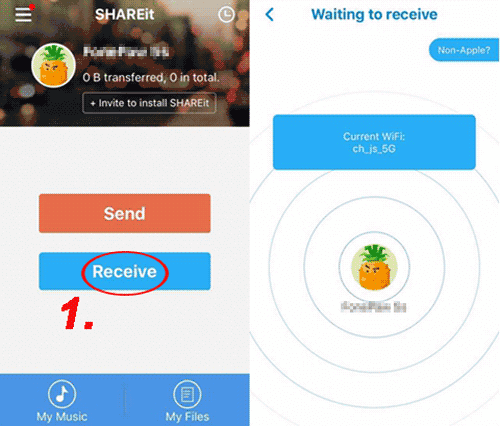
Limitaciones:
- Requiere instalar la aplicación Shareit en ambos dispositivos.
- La versión gratuita incluye anuncios intrusivos.
- Necesita ambos dispositivos en la misma red Wi-Fi para la transferencia.
Forma 6: Cómo copiar videos de Samsung a iPhone con Gmail
El correo electrónico es un servicio simple para que transfiera videos de Samsung a iPhone. Para enviar videos de Samsung a iPhone, debe configurar las cuentas de Gmail en ambos dispositivos de antemano. A continuación se muestra cómo transferir el video de Samsung al iPhone 16/15/14/13/12/11/xr/x a través de Gmail:
- En Samsung, diríjase a «Configuración»> «Cuenta»> «Agregar cuenta».
- Seleccione Google y siga las instrucciones en pantalla para completar su dirección Gmail.
- En iPhone, vaya a «Configuración»> «Correo»> «Cuentas».
- Toque «Agregar cuenta» y seleccione «Google» en la lista.
- Ingrese su nombre de usuario y contraseña de Gmail.
- Abra la aplicación de la galería en Samsung y encuentre el video que desea enviar a su iPhone.
- Toque el video y presione «Share». (Si ha configurado Gmail desde la configuración, elija «correo electrónico»; y si tiene la aplicación Gmail en su dispositivo, seleccione «Gmail»).
- Te llevarán a la nueva pantalla de correo electrónico.
- Ingrese su dirección de Gmail en el cuadro «To» y toque «Enviar».
- Una vez hecho esto, acceda a su cuenta de Gmail en su iPhone y descargue el archivo adjunto de video.
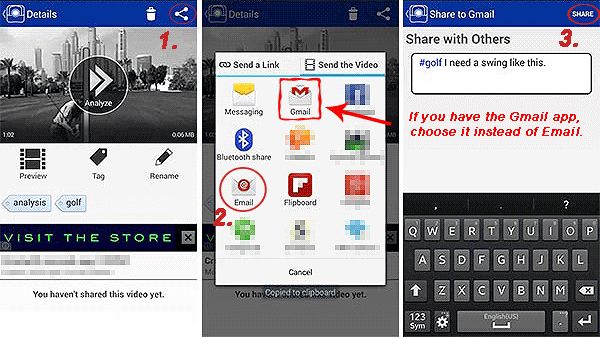
Limitaciones:
- El tamaño del archivo adjunto se limita a 25 MB, restringiendo grandes transferencias de video.
- Subir y descargar videos grandes por correo electrónico puede ser lento.
- Los videos se pueden comprimir automáticamente durante el accesorio.
Forma 7: Cómo convertir los videos de Samsung en iPhone usando WhatsApp
WhatsApp permite a los usuarios enviar hasta 16 MB de datos a la vez, lo que permite compartir videos más grandes. Echa un vistazo a la guía específica para hacerlo:
- Comience abriendo WhatsApp en su dispositivo Samsung y seleccionando el icono de chat ubicado en la esquina inferior derecha.
- A partir de ahí, elija el contacto a quien desea enviar el video.
- A continuación, dentro de la ventana de conversación, haga clic en el icono de PaperClip para adjuntar un archivo.
- Luego podrá seleccionar el archivo de video que tiene la intención de enviar.
- La duración de la carga variará según el tamaño del archivo de video y la velocidad de su conexión a Internet.
- Después de que el video se haya cargado correctamente, presione el botón Enviar para entregarlo a un usuario de iPhone a través de WhatsApp.
Limitaciones:
- Solo puede enviar videos de hasta 16 MB.
- Los videos enviados como medios están muy comprimidos.
- Requiere WhatsApp instalado y configurado en ambos dispositivos.
Últimas palabras
Todos considerados, Transferencia telefónica es, sin duda, la herramienta más recomendada para transferir videoclips. Esta utilidad está muy por delante de otras herramientas o servicios en términos de facilidad de operación, seguridad, eficiencia y soporte para archivos grandes. Por lo tanto, descargue y luego envíe sus videos de Samsung a su iPhone de una vez sin límites.
![]()
![]()
Consejos adicionales: ¿Cómo guardar video de Samsung Link Compartir al iPhone? Si su Samsung ejecuta Android OS 6.0 o más nuevo, siga los pasos a continuación para obtener videos en iPhone desde Samsung Link Share:
- Descargue e instale la aplicación para compartir el enlace en ambos teléfonos.
- Abra la aplicación en Samsung y vaya a mis archivos.
- Navegue a la carpeta de destino donde se almacena el video que desea compartir.
- Toque y conserve los clips que desea compartir.
- Seleccione «Compartir en enlace» y toque «Crear código».
- Presión larga en el código para copiar y enviarlo al dispositivo receptor.
- Copie el código enviado desde el teléfono de envío.
- Abra el enlace compartido en su iPhone e ingrese el código.
- Elija el icono de búsqueda para verificar el contenido descargable.
- Toque «Descargar».
